为虚拟机设置共享文件夹怎么设置,虚拟机共享文件夹设置教程,轻松实现主机与虚拟机数据互传
- 综合资讯
- 2025-04-14 00:20:54
- 2
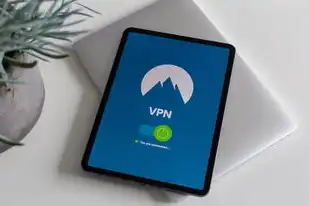
虚拟机共享文件夹设置教程:轻松实现主机与虚拟机数据互传,通过以下步骤,您可以轻松设置虚拟机共享文件夹:在虚拟机中创建共享文件夹,设置访问权限,然后在主机上安装共享文件夹...
虚拟机共享文件夹设置教程:轻松实现主机与虚拟机数据互传,通过以下步骤,您可以轻松设置虚拟机共享文件夹:在虚拟机中创建共享文件夹,设置访问权限,然后在主机上安装共享文件夹驱动,实现主机与虚拟机之间的数据交换。
随着虚拟机技术的不断发展,越来越多的用户开始使用虚拟机来满足不同的工作需求,而在使用虚拟机的过程中,共享文件夹功能成为了一个不可或缺的工具,本文将为您详细介绍如何在虚拟机中设置共享文件夹,并实现主机与虚拟机之间的数据互传。
设置共享文件夹的准备工作
-
确保虚拟机软件已安装,如VMware、VirtualBox等。
-
确保虚拟机已启动,并且处于可连接状态。
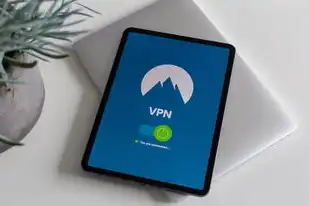
图片来源于网络,如有侵权联系删除
-
在主机上安装文件共享服务,如SMB、NFS等。
VMware中设置共享文件夹
-
打开VMware,找到需要设置共享文件夹的虚拟机,点击“设置”按钮。
-
在弹出的“虚拟机设置”窗口中,选择“选项”选项卡。
-
在“选项”选项卡中,找到“共享文件夹”选项,点击“添加”按钮。
-
在弹出的“添加共享文件夹”窗口中,输入共享文件夹的名称,选择共享文件夹所在路径,然后勾选“始终启用”复选框。
-
点击“确定”按钮,返回“虚拟机设置”窗口。
-
在“共享文件夹”列表中,找到刚刚添加的共享文件夹,勾选“总是启用”复选框,并选择“自动挂载”选项。
-
点击“确定”按钮,保存设置。
VirtualBox中设置共享文件夹
-
打开VirtualBox,找到需要设置共享文件夹的虚拟机,点击“设置”按钮。
-
在弹出的“设置”窗口中,选择“共享文件夹”选项卡。
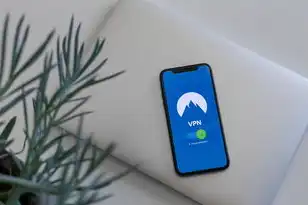
图片来源于网络,如有侵权联系删除
-
点击“添加”按钮,在弹出的“添加共享文件夹”窗口中,输入共享文件夹的名称,选择共享文件夹所在路径,然后勾选“总是启用”复选框。
-
点击“确定”按钮,返回“设置”窗口。
-
在“共享文件夹”列表中,找到刚刚添加的共享文件夹,勾选“总是启用”复选框,并选择“自动挂载”选项。
-
点击“确定”按钮,保存设置。
主机与虚拟机之间数据互传
-
在主机上,打开文件资源管理器,找到共享文件夹的路径。
-
在虚拟机中,打开文件资源管理器,找到“网络”选项卡。
-
在“网络”选项卡中,找到共享文件夹所在的网络,点击“映射网络驱动器”按钮。
-
在弹出的“映射网络驱动器”窗口中,输入主机共享文件夹的路径,选择一个驱动器号,点击“完成”按钮。
-
虚拟机中会自动生成一个映射的网络驱动器,用户可以像访问本地文件夹一样访问共享文件夹。
通过以上步骤,您已经成功为虚拟机设置了共享文件夹,并实现了主机与虚拟机之间的数据互传,这样,您就可以在虚拟机中方便地管理数据,提高工作效率,希望本文对您有所帮助!
本文链接:https://www.zhitaoyun.cn/2097022.html

发表评论